Función de streaming
Puede realizar streaming de audio y vídeo filmado en el momento con la unidad a través de una red (LAN por cable, LAN inalámbrica y tethering USB ).
).
El streaming puede realizarse utilizando la unidad, el software de aplicación de un dispositivo conectado a través de una red o un servidor capaz de recibir el vídeo en streaming enviado desde la unidad.
Hay dos maneras de iniciar el streaming: streaming desde el software de aplicación y streaming desde la unidad. En esta sección se describe cómo conectar la unidad a una red con cada método.
-
Disponible para el uso cuando se utiliza
 .
.
 Ajuste para cada protocolo e inicio del streaming
Ajuste para cada protocolo e inicio del streaming
 Gestión de la información de ajuste
Gestión de la información de ajuste
 Introducción del ajuste utilizando la herramienta de configuración
Introducción del ajuste utilizando la herramienta de configuración
|
|
Ajuste básico de la cámara
 Especificación de los ajustes de red
Especificación de los ajustes de red
Especifique los ajustes de red. ( Ajustes de red)
Ajustes de red)
 Ajustes de la función de streaming
Ajustes de la función de streaming
-
Ajuste el menú [SISTEMA]
 [FRECUENCIA]/[FORMATO GRAB.].
[FRECUENCIA]/[FORMATO GRAB.].
Ajuste el formato de grabación FHD (1920×1080).
-
Seleccione el menú [RED]
 [FUNC. RED]
[FUNC. RED]  [STREAMING].
[STREAMING].
La función de streaming se ha activado.
-
Seleccione el protocolo con el menú [RED]
 [STREAMING]
[STREAMING]  [PROTOCOLO DE STREAMING].
[PROTOCOLO DE STREAMING].
-
En el menú [RED]
 [STREAMING]
[STREAMING]  [FORMATO STREAMING], ajuste el formato cuando realice streaming.
[FORMATO STREAMING], ajuste el formato cuando realice streaming.
 Para más detalles sobre los elementos de ajuste (
Para más detalles sobre los elementos de ajuste ( Ajustes al utilizar la función de streaming)
Ajustes al utilizar la función de streaming)
-
Establezca el ajuste que se corresponda con el protocolo seleccionado. (
 Ajuste para cada protocolo e inicio del streaming)
Ajuste para cada protocolo e inicio del streaming)
|
– El menú [FICHERO ESCENA] – El menú [SISTEMA] – El menú se ha ajustado de acuerdo con “Ajustes al utilizar la función de streaming” (Esto no se puede utilizar cuando está ajustado en UHD) ( – La grabación de intervalo, la grabación de fondo y la grabación de doble códec
(Para el
|
 Ajustes al utilizar la función de streaming
Ajustes al utilizar la función de streaming
El elemento que se puede seleccionar varía dependiendo de los ajustes de [PROTOCOLO DE STREAMING].
 Cuando está ajustado el menú [SISTEMA]
Cuando está ajustado el menú [SISTEMA]  [FRECUENCIA]
[FRECUENCIA]  [59.94Hz]
[59.94Hz]
 Cuando está ajustado el menú [SISTEMA]
Cuando está ajustado el menú [SISTEMA]  [FRECUENCIA]
[FRECUENCIA]  [50.00Hz]
[50.00Hz]
-
Ajuste de fábrica
Ajuste para cada protocolo e inicio del streaming
 RTMP(S)
RTMP(S)
-
Seleccione el menú [RED]
 [STREAMING]
[STREAMING]  [PROTOCOLO DE STREAMING]
[PROTOCOLO DE STREAMING]  [RTMP(S)].
[RTMP(S)].
-
Establece el destino. (
 Ajuste del destino)
Ajuste del destino)
-
Seleccione el menú [RED]
 [STREAMING]
[STREAMING]  [INICIO]
[INICIO]  [ON].
[ON].
Si la cámara está conectada al destino de transmisión a través de una red, la cámara inicia la transmisión de vídeo en streaming.
 Para detener la transmisión de la imagen de streaming, seleccione el menú [RED]
Para detener la transmisión de la imagen de streaming, seleccione el menú [RED]  [STREAMING]
[STREAMING]  [INICIO]
[INICIO]  [OFF].
[OFF].
|
|
 RTSP
RTSP
Inicie el streaming operando el software de la aplicación o el dispositivo en el lado receptor (denominado “lado receptor” en lo sucesivo).
-
Seleccione el menú [RED]
 [STREAMING]
[STREAMING]  [PROTOCOLO DE STREAMING]
[PROTOCOLO DE STREAMING]  [RTSP].
[RTSP].
-
Ajuste el puerto de espera con el menú [RED]
 [STREAMING]
[STREAMING]  [CONFIGURACIÓN DE RTSP]
[CONFIGURACIÓN DE RTSP]  [PUERTO RECEPTOR] de la cámara si es necesario.
[PUERTO RECEPTOR] de la cámara si es necesario.
-
Especifique la dirección IP y la ruta de la cámara como se indica en el lado receptor e inicie el streaming.
rtsp://(dirección IP):(Número de puerto)/stream
|
|
 Streaming con multidifusión
Streaming con multidifusión
Un streaming puede distribuirse a varios receptores con un router compatible, etc., cuando se usa la función de multidifusión.
-
Seleccione el menú [RED]
 [STREAMING]
[STREAMING]  [CONFIGURACIÓN DE RTSP]
[CONFIGURACIÓN DE RTSP]  [MULTICAST]
[MULTICAST]  [HABILITAR].
[HABILITAR].
-
Seleccione el menú [RED]
 [STREAMING]
[STREAMING]  [CONFIGURACIÓN DE RTSP], y especifique [DIRECCIÓN MULTICAST] y [PUERTO MULTICAST].
[CONFIGURACIÓN DE RTSP], y especifique [DIRECCIÓN MULTICAST] y [PUERTO MULTICAST].
 Ajuste [DIRECCIÓN MULTICAST] dentro del rango siguiente.
Ajuste [DIRECCIÓN MULTICAST] dentro del rango siguiente.
– IPv4: 224.0.1.0 hasta 239.255.255.254
– IPv6: dirección multicast comenzando por FF
 Ajuste [PUERTO MULTICAST] dentro del rango de 1024 a 50000.
Ajuste [PUERTO MULTICAST] dentro del rango de 1024 a 50000.
-
Especifique la dirección de la unidad e inicie el streaming con el software de aplicación.
|
|
Gestión de la información de ajuste
Puede establecer, guardar y cargar el destino RTMP(S).
 Ajuste del destino
Ajuste del destino
La información relativa al destino se puede fijar o referenciar.
Ajuste del destino con el menú de la cámara
-
Seleccione el menú [RED]
 [STREAMING]
[STREAMING]  [INFO. CONEXIÓN]
[INFO. CONEXIÓN]  [MEMORIA].
[MEMORIA].
-
Introduzca la URL de destino en el menú [RED]
 [STREAMING]
[STREAMING]  [URL RECEPTOR DE RTMP(S)].
[URL RECEPTOR DE RTMP(S)].
 Introduzca la URL de destino con el siguiente formato.
Introduzca la URL de destino con el siguiente formato.
– rtmp://(URL de servidor):(número de puerto)/(ruta)/(clave de transmisión)
– rtmps://(URL de servidor):(número de puerto)/(ruta)/(clave de transmisión)
|
|
Referenciar el destino desde la tarjeta de memoria
-
Inserte la tarjeta de memoria con la información de destino guardada.
 La ranura de tarjeta para realizar la carga y el guardado se puede ajustar en el menú [OTROS]
La ranura de tarjeta para realizar la carga y el guardado se puede ajustar en el menú [OTROS]  [FICHERO]
[FICHERO]  [RANURA PARA CARGAR/GUARDAR].
[RANURA PARA CARGAR/GUARDAR].
-
Seleccione el menú [RED]
 [STREAMING]
[STREAMING]  [INFO. CONEXIÓN]
[INFO. CONEXIÓN]  [TARJETA SD].
[TARJETA SD].
|
|
 Cómo guardar la información del destino en la tarjeta de memoria
Cómo guardar la información del destino en la tarjeta de memoria
-
Inserte una tarjeta de memoria formateada con la unidad.
 La ranura de tarjeta para realizar la carga y el guardado se puede ajustar en el menú [OTROS]
La ranura de tarjeta para realizar la carga y el guardado se puede ajustar en el menú [OTROS]  [FICHERO]
[FICHERO]  [RANURA PARA CARGAR/GUARDAR].
[RANURA PARA CARGAR/GUARDAR].
-
Seleccione el menú [RED]
 [STREAMING]
[STREAMING]  [GUARDAR (TARJ. SD)].
[GUARDAR (TARJ. SD)].
-
Seleccione [SÍ].
|
|
 Carga de la información del destino desde la tarjeta de memoria
Carga de la información del destino desde la tarjeta de memoria
-
Inserte la tarjeta de memoria con la información de destino guardada.
 La ranura de tarjeta para realizar la carga y el guardado se puede ajustar en el menú [OTROS]
La ranura de tarjeta para realizar la carga y el guardado se puede ajustar en el menú [OTROS]  [FICHERO]
[FICHERO]  [RANURA PARA CARGAR/GUARDAR].
[RANURA PARA CARGAR/GUARDAR].
-
Seleccione el menú [RED]
 [STREAMING]
[STREAMING]  [CARGAR (TARJ. SD)].
[CARGAR (TARJ. SD)].
-
Seleccione [SÍ].
|
– Información guardada con la unidad – Archivo de configuración creado con el software de configuración de red P2 ( |
 Borrado de la información de destino
Borrado de la información de destino
-
Seleccione el menú [RED]
 [STREAMING]
[STREAMING]  [BORRAR (MEMORIA)].
[BORRAR (MEMORIA)].
 Parada del streaming de vídeo
Parada del streaming de vídeo
Detenga el streaming con el siguiente procedimiento en caso de que el streaming se iniciara operando la cámara.
-
Seleccione el menú [RED]
 [STREAMING]
[STREAMING]  [INICIO]
[INICIO]  [OFF].
[OFF].
 Si [INICIO STREAMING] se asigna a un botón USER, el streaming también podrá detenerse con el botón USER. (
Si [INICIO STREAMING] se asigna a un botón USER, el streaming también podrá detenerse con el botón USER. ( Asignación de funciones a los botones USER)
Asignación de funciones a los botones USER)
Introducción del ajuste utilizando la herramienta de configuración
 Instalación del software
Instalación del software
Descargue y descomprima el software de configuración de red P2 para Windows desde el siguiente sitio web.
https://panasonic.jp/support/global/cs/e_cam/index.html
 Creación de la tarjeta SD para la configuración utilizando el software de configuración de red P2
Creación de la tarjeta SD para la configuración utilizando el software de configuración de red P2
La tarjeta SD creada con este software se puede utilizar como destino de referencia cuando se carga en el menú de la unidad o cuando se selecciona el menú [RED]  [STREAMING]
[STREAMING]  [INFO. CONEXIÓN]
[INFO. CONEXIÓN]  [TARJETA SD].
[TARJETA SD].
Procedimiento de ajuste
-
Inicie el software P2 Network Setting.
-
Seleccione la pestaña “Streaming”
 pestaña “RTMP”.
pestaña “RTMP”.
-
Introduzca la URL de destino en “STREAM DESTINATION URL”.
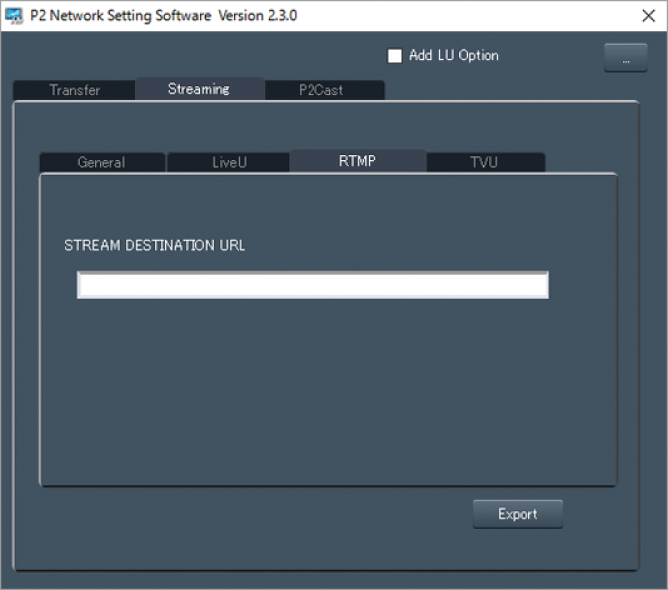
-
Haga clic en “Export” y seleccione el destino en el cuadro de diálogo de selección de unidad y, a continuación, haga clic en“OK”.
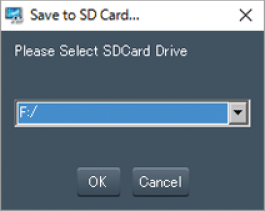
 No puede guardarse en ningún otro medio que no sea una unidad extraíble.
No puede guardarse en ningún otro medio que no sea una unidad extraíble.
